Admettons-le—les simples chiffres dans Excel peuvent paraître ennuyeux. Un symbole bien placé (comme € pour les prix ou ✔ pour les validations) rend vos feuilles de calcul plus claires et professionnelles. Que vous prépariez des rapports financiers ou suiviez des jalons de projet, les symboles ajoutent cette touche finale.
Voici 7 méthodes infaillibles pour insérer des symboles, classées du basique au niveau pro. Et si vous en avez assez des méthodes manuelles, je vous montrerai comment Excelmatic peut automatiser tout ce processus.
1. La boîte de dialogue Symboles (Idéal pour un usage ponctuel)
- Cliquez sur la cellule cible
- Allez dans Insertion > Symbole
- Choisissez parmi des centaines d'options (devises, maths, flèches)
- Cliquez sur Insérer
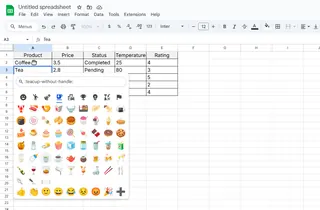
Astuce pro : Changez la police en "Wingdings" pour des icônes amusantes comme ✈ et ☎.
2. Raccourcis clavier (Pour les fans de vitesse)
Mémorisez ces combinaisons (maintenez Alt + tapez les chiffres sur le pavé numérique) :
- ° Alt+0176
- € Alt+0128
- ™ Alt+0153
Pas de pavé numérique ? Utilisez les suggestions intelligentes d'Excelmatic—il prédit les symboles pendant que vous tapez.
3. Copier-Coller (La méthode du génie paresseux)
Trouvez n'importe quel symbole en ligne (essayez CopyPasteCharacter.com), puis Ctrl+C → Ctrl+V. Fonctionne pour les symboles niche comme ⚡ ou ♻ qu'Excel n'inclut pas.
4. Fonction CHAR (Pour les amateurs de formules)
Tapez =CHAR(code) où "code" est :
- © =CHAR(169)
- ® =CHAR(174)
- ✓ =CHAR(252)
Le générateur de formules d'Excelmatic peut les écrire automatiquement pour vous.
5. Magie de l'AutoCorrect (Configurez et oubliez)
Faites convertir automatiquement du texte en symboles par Excel :
- Fichier > Options > Vérification > Correction automatique
- Définissez "(c)" pour devenir ©
- Maintenant, taper "(c)" insère le symbole copyright
6. Formatage personnalisé (Pour décorer les nombres)
Clic droit sur les cellules > Format de cellule > Personnalisé :
- Ajoutez "°F" aux températures : 0.0"°F"
- Préfixez les prix avec € : €#,##0.00
7. Unicode & Emojis (Visuels de niveau supérieur)
Utilisez =UNICHAR(128512) pour 😊 ou =UNICHAR(9733) pour ★. Trouvez les codes sur Unicode-table.com.
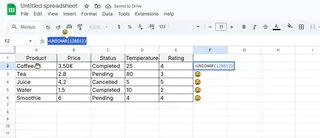
Bonus : Laissez l'IA s'en occuper avec Excelmatic
Pourquoi mémoriser des raccourcis quand l'IA peut le faire ? Excelmatic :
✅ Ajoute automatiquement des symboles de devise aux données financières
✅ Suggère des icônes pertinentes (comme ✔ pour les tâches terminées)
✅ Génère des tableaux formatés avec les bons symboles
✅ Crée même des tableaux de bord riches en symboles à partir de données brutes
Essayez de coller vos données dans Excelmatic—il recommandera où les symboles auraient le plus d'impact.
Conseil final : La cohérence compte
Que vous choisissiez des méthodes manuelles ou l'automatisation par IA, gardez les symboles cohérents dans votre classeur. Établissez un guide de style (par exemple, utilisez toujours → pour les métriques de croissance) pour maintenir un aspect professionnel.
Besoin d'ajouter des symboles à 100+ cellules ? C'est là qu'Excelmatic excelle—il applique le formatage à grande échelle pendant que vous vous concentrez sur l'analyse. Votre futur vous remerciera quand les rapports trimestriels prendront des minutes au lieu d'heures.
Vous préparez des rapports pour le conseil d'administration ? Excelmatic peut transformer des données brutes en présentations enrichies de symboles en un clic.






